固态硬盘卡顿解决
硬盘卡顿可通过清理磁盘空间、优化系统设置、检查硬盘健康状态、更新驱动程序及
硬盘(SSD)以其高速读写、低功耗和高稳定性受到用户青睐,但在使用过程中可能会遇到卡顿问题,以下是解决固态硬盘卡顿的详细方法:

硬件检查与优化
| 步骤 | 操作说明 | 注意事项 |
|---|---|---|
| 接口与连接检查 | 关闭电脑并断电,检查SATA或M.2接口的数据线/金手指是否松动或氧化。 用橡皮擦清洁M.2固态硬盘的金手指,重新插紧后开机测试。 |
避免在通电状态下插拔硬盘,防止损坏主板或硬盘。 |
| 硬盘健康度检测 | 使用工具(如CrystalDiskInfo)查看S.M.A.R.T状态,重点关注“剩余寿命”(百分比)和“写入量”(TBW)。 若剩余寿命低于10%或写入量接近标称值,需备份数据并更换硬盘。 |
固态硬盘的物理擦除次数有限,寿命耗尽后需及时更换。 |
软件优化与设置
| 步骤 | 操作说明 | 注意事项 |
|---|---|---|
| 驱动与固件更新 | 前往固态硬盘厂商官网下载最新驱动程序和固件。 通过工具更新固件(需备份数据,避免中断)。 |
固件更新可能修复性能问题,但存在风险,需严格按教程操作。 |
| TRIM功能启用 | 在Windows系统中,确保AHCI模式已开启(控制面板→设备管理器→IDE ATA/ATAPI控制器)。 使用DiskGenius等工具手动执行TRIM命令,清理冗余数据。 |
TRIM可防止存储空间被“假占用”,提升读写效率。 |
| 系统设置调整 | 禁用Windows的“超级预加载”功能(需修改注册表)。 关闭虚拟内存(仅限内存充足的电脑)。 |
部分优化可能影响系统兼容性,需谨慎测试。 |
数据管理与维护
| 步骤 | 操作说明 | 注意事项 |
|---|---|---|
| 全盘擦除与重装系统 | 使用工具对固态硬盘进行全盘擦除(非必要情况慎用,会缩短硬盘寿命)。 重装操作系统,选择“全新安装”而非“升级”。 |
擦除操作会重置硬盘寿命计数,仅建议卡顿严重且其他方法无效时使用。 |
| 分区与文件管理 | 保留至少10%的剩余空间,避免全盘写满导致性能下降。 定期整理大文件,避免分散存储。 |
固态硬盘的写入速度受剩余空间影响,预留空间可提升性能。 |
常见问题与解决方案
| 问题 | 解决方案 |
|---|---|
| 随机卡顿或掉速 | 检查电源计划是否为“高性能”,关闭后台不必要的程序(如杀毒软件扫描)。 |
| 老旧硬盘寿命耗尽 | 备份数据后更换新硬盘,避免继续使用临近寿命终点的硬盘。 |
固态硬盘卡顿通常由硬件老化、配置错误或碎片积累导致,通过以上步骤可显著改善性能,但需注意固态硬盘的物理特性(如写入寿命)。

版权声明:本文由 芯智百科 发布,如需转载请注明出处。






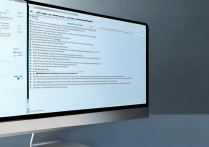
 冀ICP备2021017634号-12
冀ICP备2021017634号-12
 冀公网安备13062802000114号
冀公网安备13062802000114号